11g リリース1(11.1.1.4.0)
部品番号 B61389-02
目次
前
次
| Oracle Fusion Middleware Adapter for Oracle Applicationsユーザーズ・ガイド 11g リリース1(11.1.1.4.0) 部品番号 B61389-02 | 目次 | 前 | 次 |
この付録の構成は、次のとおりです。
Web Service Definition Language(WSDL)は、設計時にJDeveloper BPEL Designerにより生成されます。アダプタ・ウィザードにより生成されるWSDLファイルは、アダプタ・サービス定義です。また、このWSDLファイルは、サービスにより公開される様々な操作を指定します。これらの操作は、アダプタ・ウィザードに対するユーザーの入力内容に基づきます。操作により、Oracle Applicationsに対してデータの取得または挿入が行われます。またこの操作は、JCAのアクティブ化または相互作用仕様により表されます。
WSDLファイルの例
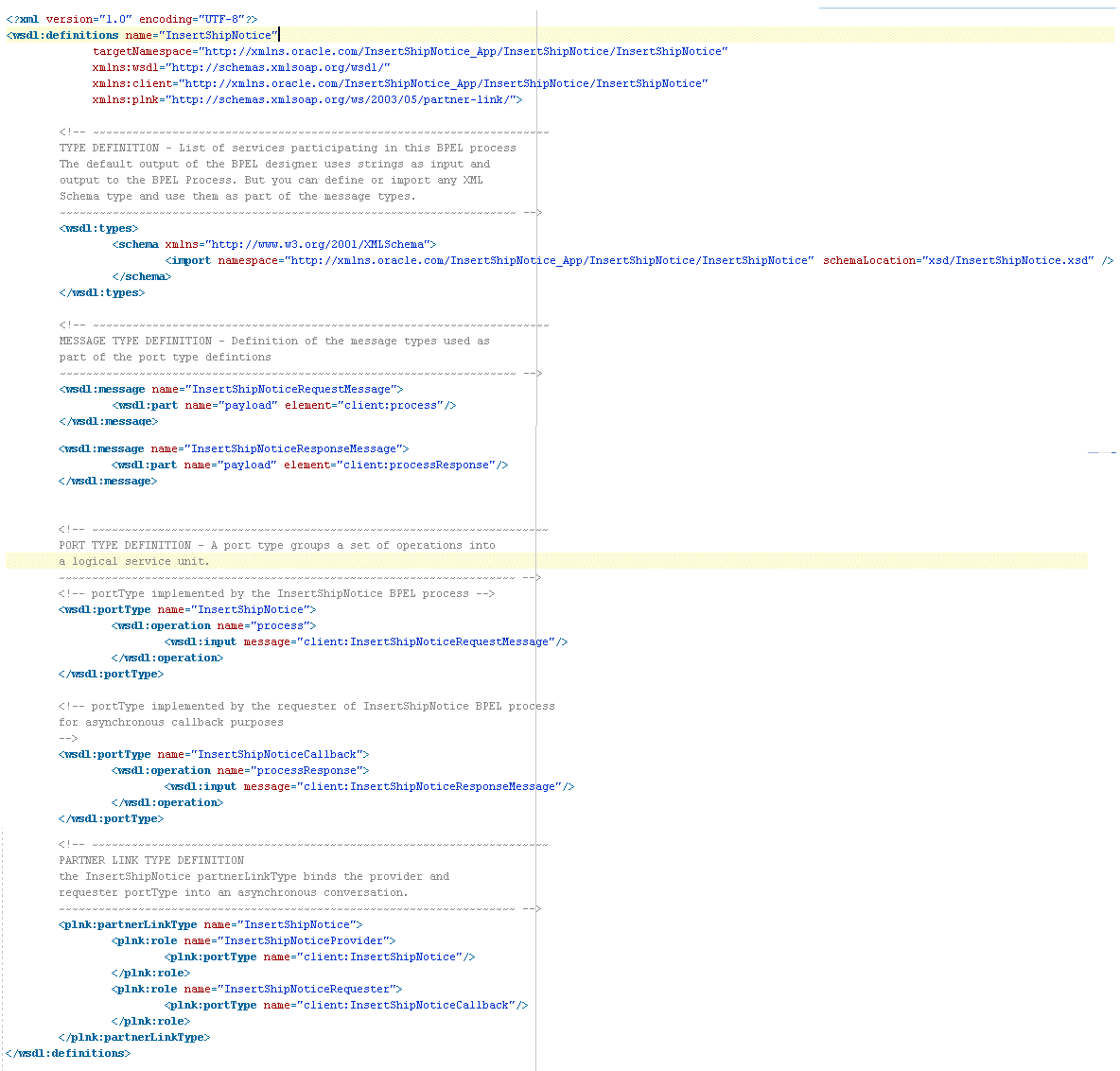
Oracle Adapter for Oracle Applicationsは、Oracle WebLogic Serverコンテナ内にJ2CA 1.5リソース・アダプタとしてデプロイされます。
Oracle Adapter for Oracle Applicationsは、物理的にはJ2CA 1.5リソース・アダプタとしてデプロイされますが、論理的なデプロイにはJ2CA 1.0リソース・アダプタの接続エントリの作成が含まれます。この接続情報は、パートナ・リンクまたはサービスの作成時に指定されるデータベース接続情報と関連付けられ、バックグラウンドでの実行時にiASで使用されます。
次の例は、製品に付属するOracle Applicationsアダプタ・チュートリアルで使用可能なAdapter for Oracle Applicationsの接続構成です。論理的なデプロイメントの変更を有効にするには、Oracle WebLogic Serverコンテナ・プロセスを再起動する必要があります。
この項の内容は、次のとおりです。
Oracle WebLogic Serverは、J2CAリソース・アダプタをホストするJ2CAコンテナで構成されています。J2EEサーバーと様々なバックエンド・アプリケーションの統合を簡略化するために、J2CAは標準Javaインタフェースを定義しています。すべてのクライアント・アプリケーションは、Oracle WebLogic Server環境内で実行されます。
J2CAリソース・アダプタとは、applications/ディレクトリ内のリソース・アダプタ・アーカイブ(RAR)ファイルに組み込まれているWebLogic Serverコンポーネントのことです。RARファイルには、適切にフォーマットされたデプロイメント・ディスクリプタが含まれています。また、Oracle WebLogic Serverとリソース・アダプタ間の規定に関する宣言情報も含まれています。
weblogic-ra.xmlファイルは、WebLogicリソース・アダプタ用のデプロイメント・ディスクリプタです。リソース・アダプタをOracle WebLogic Serverにデプロイするためのデプロイメント構成が含まれており、この構成には、リソース・アダプタのデプロイメント・ディスクリプタで指定されたバックエンド・アプリケーション接続情報、使用されるJava Naming and Directory Interface(JNDI)名、接続ポーリング・パラメータ、セキュリティ認証、ワーク・マネージャのプロパティ、ロギング、リソースの主要なマッピング・メカニズムと構成などが含まれます。
注意: WebLogicリソース・アダプタではra.xmlディスクリプタも使用されており、このディスクリプタには、J2CA 1.5仕様によって指定された標準XMLスキーマを使用して、リソース・アダプタ関連の属性タイプおよびデプロイメント・プロパティが記述されます。
Oracle WebLogic Serverを正常にインストールした後、次の手順を使用して、Oracle WebLogic Serverの管理コンソールでデータ・ソースを構成します。
注意: Oracle WebLogic Serverをインストールしてコネクション・ファクトリを作成する方法は、『Oracle WebLogic Server Installation Guide』を参照してください。
http://servername:portnumber/consoleにナビゲートします。
サーバー管理者のユーザー名とパスワードを入力して、Oracle WebLogic Serverの管理コンソールにログオンします。
Oracle WebLogic Serverの管理コンソールのホーム・ページが表示されます。
Oracle WebLogic Serverの管理コンソールのホーム・ページ
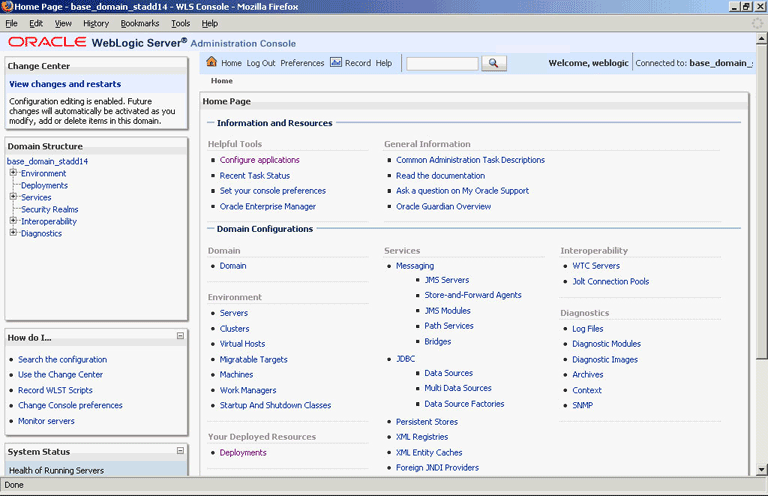
「ドメイン構造」セクションで、「サービス」→「JDBC」→「データソース」を選択します。
「JDBCデータ・ソースのサマリー」ページが表示されます。
「JDBCデータ・ソースのサマリー」ページ
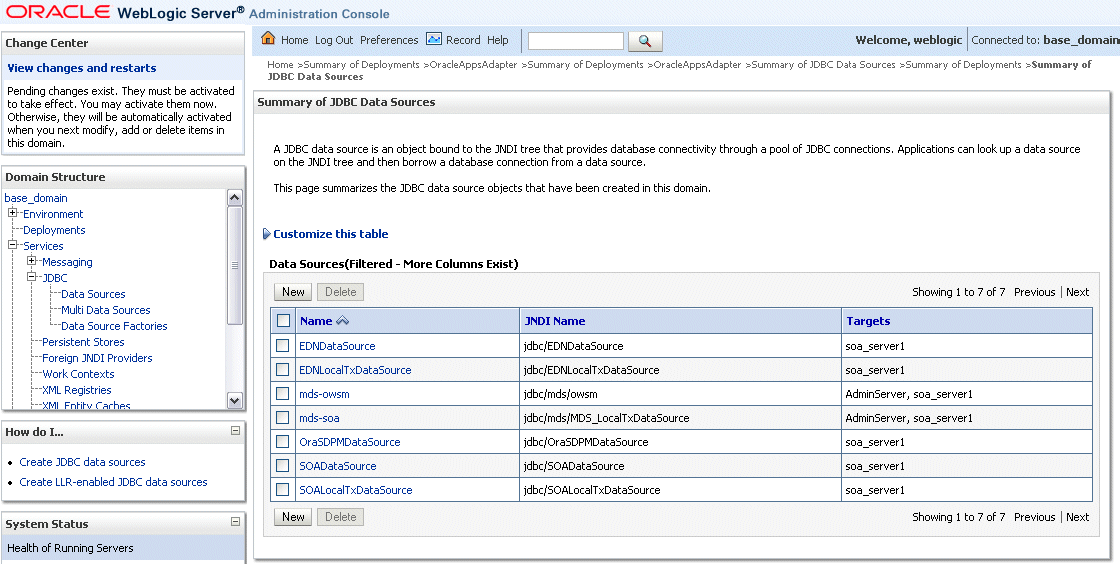
「JDBCデータ・ソースのサマリー」セクションで、「新規」をクリックして新規データ・ソースを作成します。「新しいJDBCデータ・ソースの作成」ページが表示されます。
新しいJDBCデータ・ソースを識別するのに使用するプロパティ値を入力します。
「新しいJDBCデータ・ソースの作成 - JDBCデータ・ソースのプロパティ」ページ
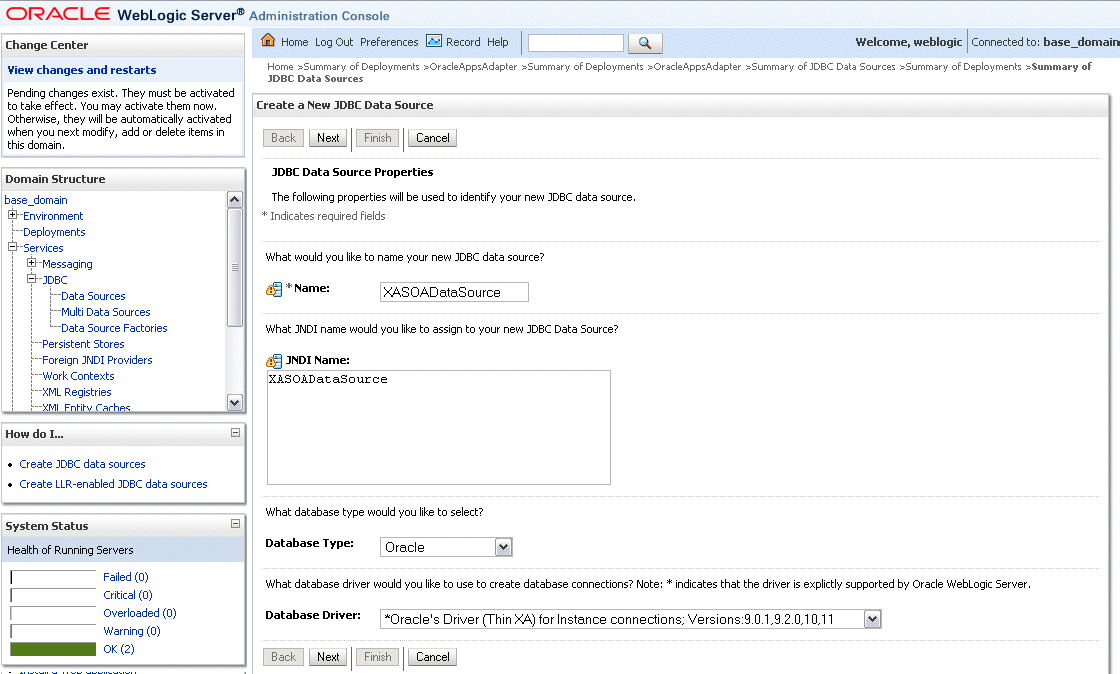
名前: 任意の新しいJDBCデータ・ソース名を入力します。
JNDI名: 新しいJDBCデータ・ソースに割り当てるJNDI名を入力します。
データベースのタイプ: ドロップダウン・リストからデータベースのタイプとして「Oracle」を選択します。
データベース・ドライバ: Oracleのドライバを選択します(サポートされているバージョンはOracleのドライバ(Thin)および(Thin XA)のみとなります)。
注意: 「*」が付いたドライバ名は、このドライバがOracle WebLogic Serverで明示的にサポートされていることを示します。
「次」をクリックします。「新しいJDBCデータ・ソースの作成 - トランザクション・オプション」ページが表示されます。
「次」をクリックします。「新しいJDBCデータ・ソースの作成 - 接続プロパティ」ページが表示されます。
「新しいJDBCデータ・ソースの作成 - 接続プロパティ」ページ
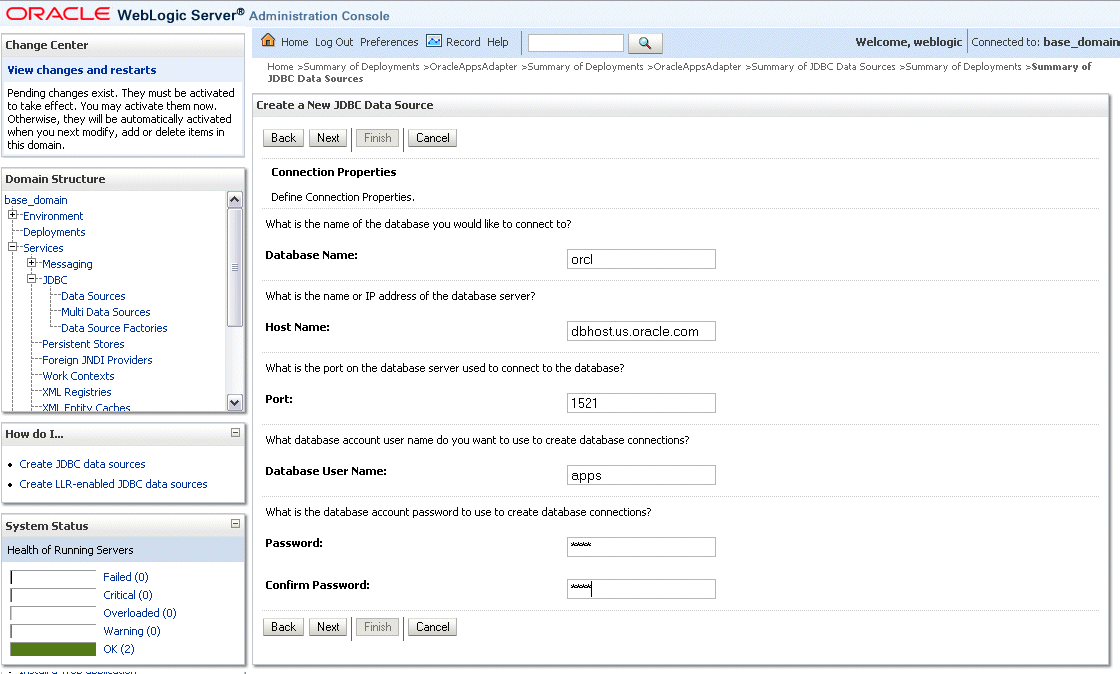
「接続プロパティ」ページで接続プロパティを入力します。
データベース名: 接続するデータベース名を入力します。
ホスト名: ホスト名またはデータベース・サーバーのIPアドレスを入力します。
ポート: データベースへの接続に使用するデータベース・サーバー上のデータベース・ポートを入力します。
データベース・ユーザー名: データベース接続を作成するのに使用するデータベース・アカウントのユーザー名を入力します。
パスワード: データベース接続を作成するのに使用するデータベース・アカウントのパスワードを入力します。
パスワードの確認: 確認のために同じパスワードを入力します。
「次」をクリックします。「新しいJDBCデータ・ソースの作成 - データベース接続のテスト」ページが表示されます。
「新しいJDBCデータ・ソースの作成 - データベース接続のテスト」ページ
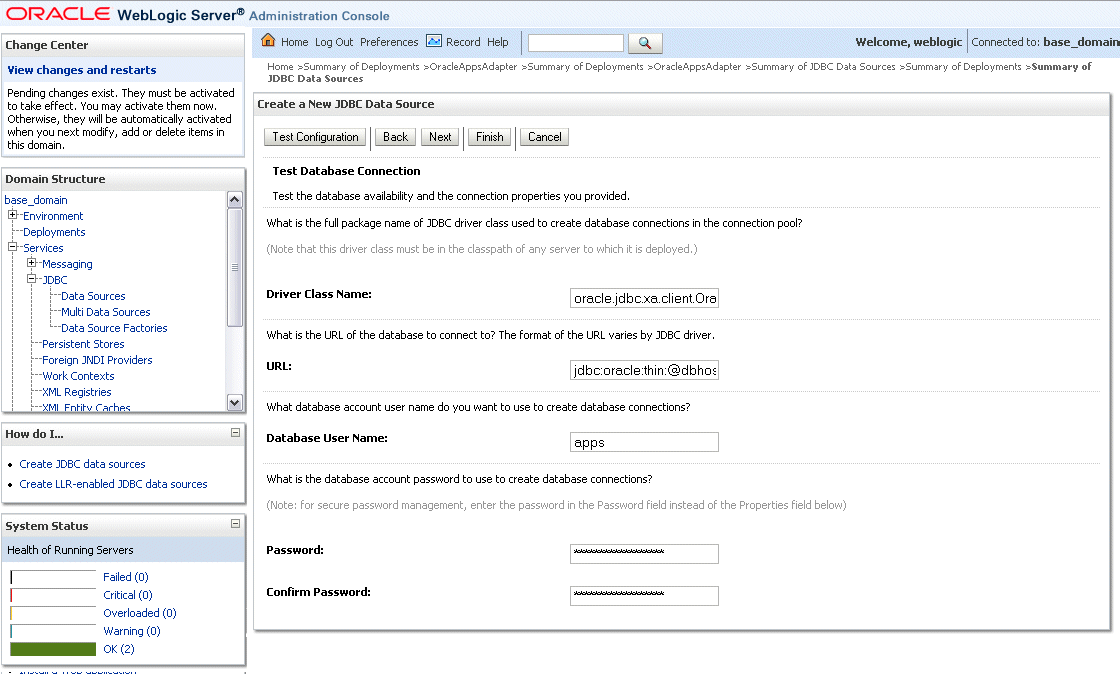
「構成のテスト」をクリックして、データベースの可用性および指定した接続プロパティをテストします。
「接続テストが成功しました。」というメッセージが、「新しいJDBCデータ・ソースの作成 - データベース接続のテスト」ページの上部に表示されます。
「次」をクリックします。「新しいJDBCデータ・ソースの作成 - ターゲットの選択」ページが表示されます。
「新しいJDBCデータ・ソースの作成 - ターゲットの選択」ページ
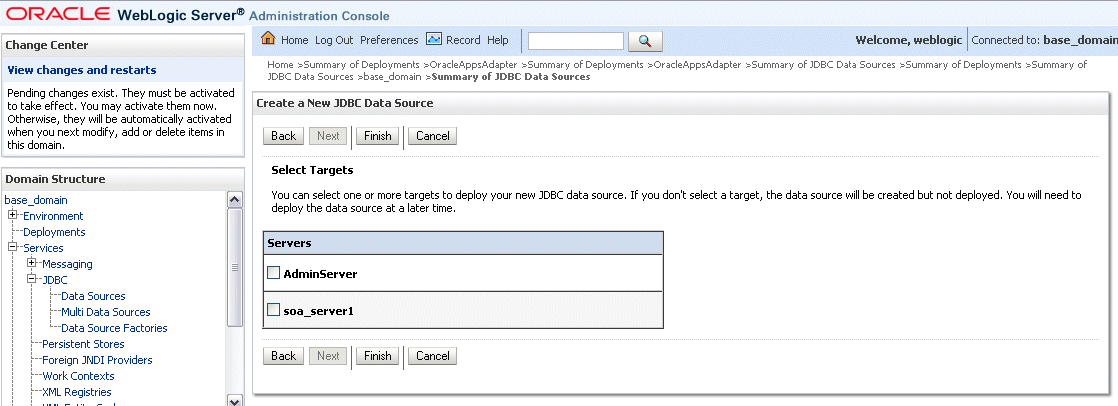
「AdminServer」チェック・ボックスを選択して、「終了」をクリックします。
「JDBCデータ・ソースのサマリー」ページが表示されます。このページは、このドメインで作成されたJDBCデータ・ソース・オブジェクトについて要約しています。作成したデータ・ソースがこのリストに表示されます。
設計時環境とその環境をデプロイするサーバー間との接続を確立する必要があります。このような接続を確立するには、アプリケーション・サーバー接続を作成する必要があります。
アプリケーション・サーバーの接続を作成する手順は、次のとおりです。
Oracle JDeveloperから、「表示」→「アプリケーション・サーバー・ナビゲータ」を選択して、「アプリケーション・サーバー」タブを開きます。
新しいアプリケーション・サーバー接続の作成
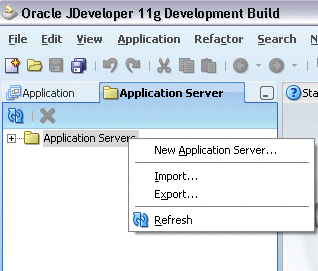
「アプリケーション・サーバー」上で右クリックして、「新規アプリケーション・サーバー」を選択し、「アプリケーション・サーバー接続の作成」ウィザードを開きます。
接続名を入力して、接続タイプとして「WebLogic 10.3」を選択します。
「次」をクリックします。
サーバー名およびサーバー・タイプの選択
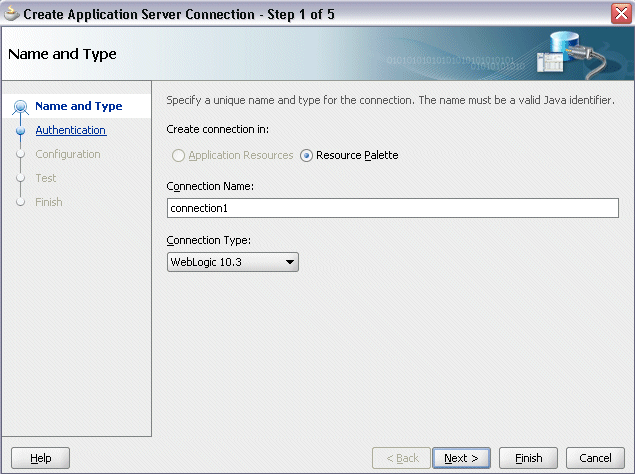
有効なユーザー名(weblogicなど)およびパスワード情報(weblogicなど)を入力し、「次」をクリックします。
サーバーの認証情報の入力
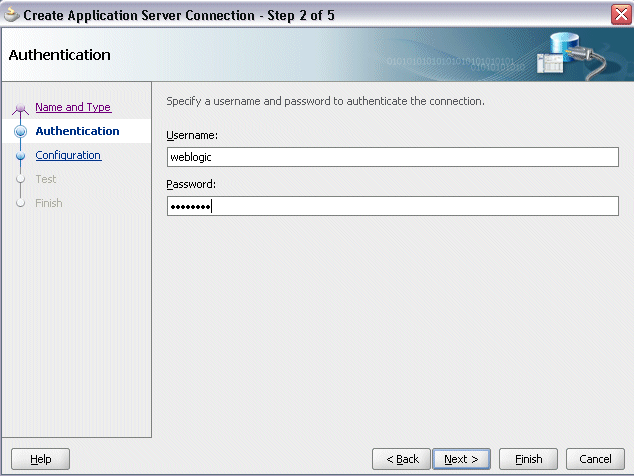
WebLogic Server接続のホスト名およびポート情報を入力します。「WLSドメイン」フィールドのデフォルトのドメイン名は変更しないでおきます。
「次」をクリックします。
サーバーの構成情報の指定
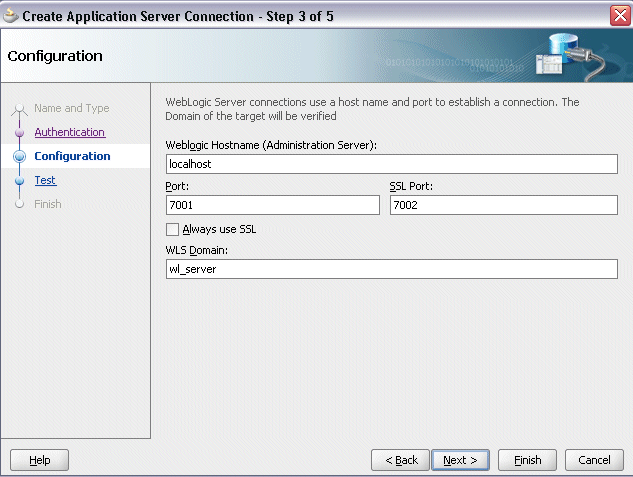
「接続のテスト」をクリックして、サーバー構成を検証します。「ステータス」ウィンドウに成功メッセージが表示されます。
サーバー構成の検証
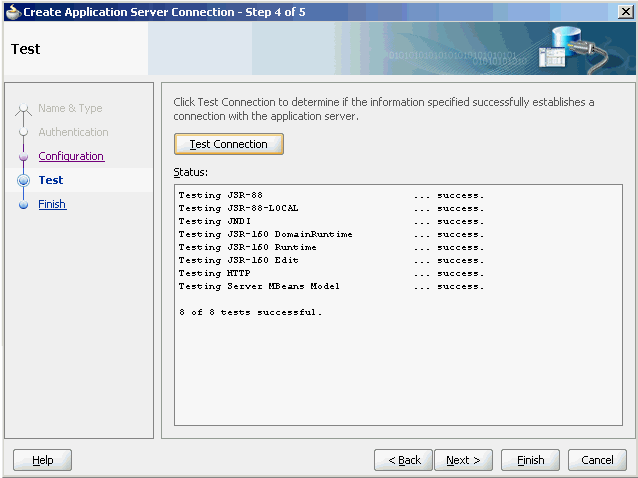
「終了」をクリックします。
Adapter for Oracle Applicationsのデプロイメント・ディスクリプタは、データベースにアクセスするのにアダプタで必要な構成プロパティのJava Naming and Directory Interface(JNDI)名と関連付けられている必要があります。
Oracle WebLogic Server管理コンソールを使用して、Adapter for Oracle ApplicationsのJNDIおよび追加設定を構成する手順は、次のとおりです。
http://servername:portnumber/consoleにナビゲートします。
サーバー管理者のユーザー名とパスワードを入力して、Oracle WebLogic Serverの管理コンソールにログオンします。
Oracle WebLogic Serverの管理コンソールのホーム・ページが表示されます。
「ドメイン構造」セクションで、「デプロイメント」を選択します。
「デプロイメントのサマリー」ページが表示され、このドメインにインストールされているJava EEアプリケーションおよびスタンドアロンのアプリケーション・モジュールのリストを表示できます。
最初に、デプロイメントのサマリー表からOracle Adapter for Oracle Applicationsに対する適切なリンクを見つけて、そのリンクをクリックします。
デプロイメントのサマリー
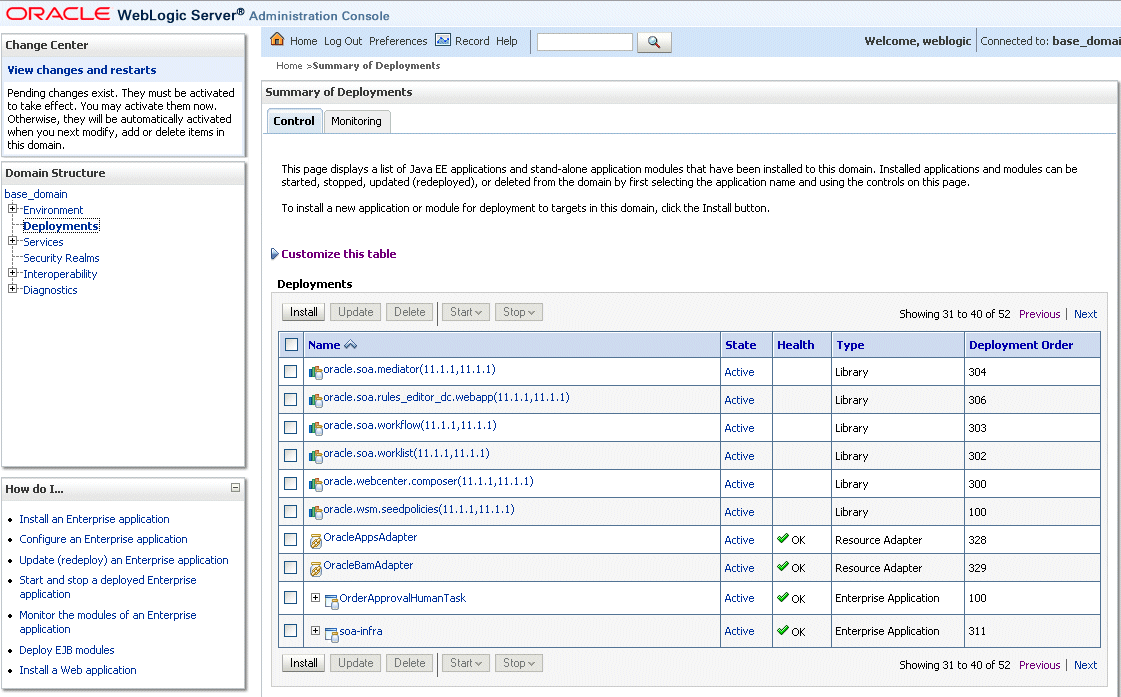
選択したアプリケーション名に対する設定の概要が表示されます。
「構成」タブおよび「アウトバウンド接続プール」サブタブをクリックして、選択したこのリソース・アダプタに対するアウトバウンド接続プール・グループとアウトバウンド接続プール・インスタンスを表示します。
アウトバウンド接続プールの構成表
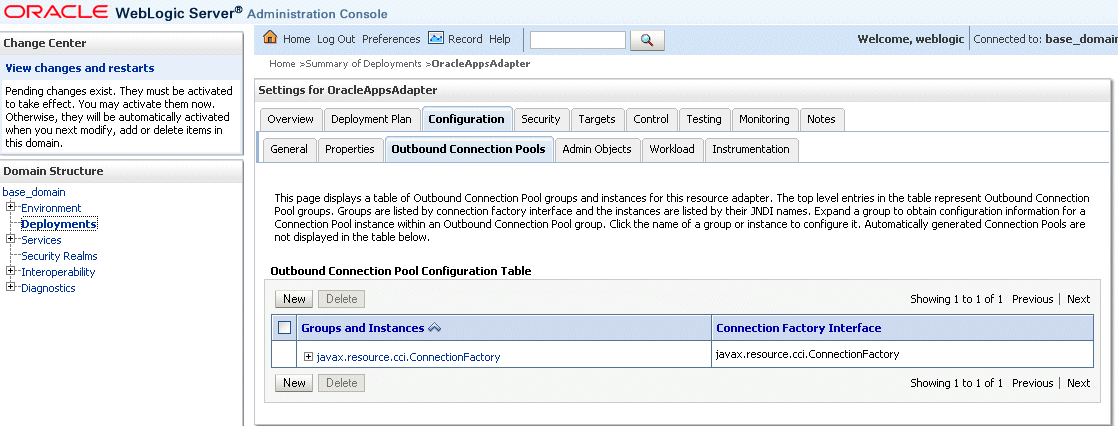
javax.resource.cci.ConnectionFactoryリンクをクリックしてこのグループを展開し、接続プール・インスタンスの構成情報を取得できます。
「新規」をクリックして「javax.resource.cci.ConnectionFactory」ラジオ・ボタンを選択し、インスタンスを作成します。「次」をクリックして新しいアウトバウンド接続を作成します。
新しい接続インスタンスを取得するのに使用するJNDI名を入力します。たとえば、eis/Apps/Appsと入力します。
新しいアウトバウンド接続の作成
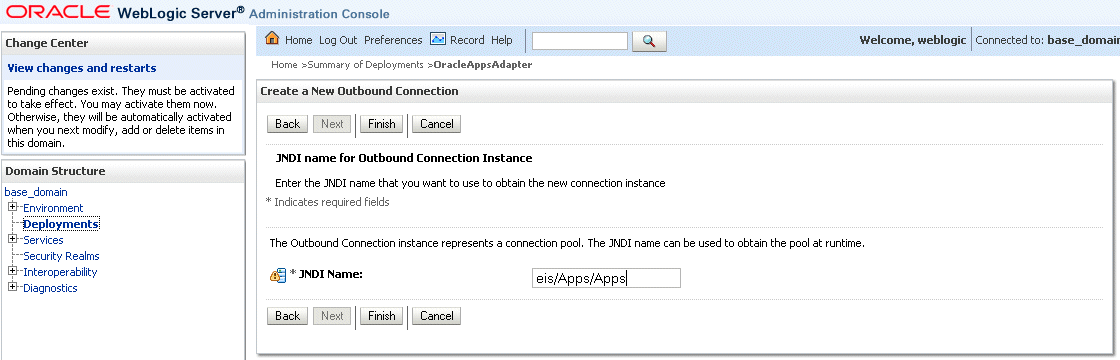
アウトバウンド接続インスタンスは、接続プールを表します。JNDI名は、実行時にプールを取得するのに使用できます。
「終了」をクリックします。
これにより、「デプロイメント・プラン保存アシスタント」ページが開き、XML拡張子(.xml)を持つプラン・パス、最近使用されたパス、現在の場所などの新しいデプロイメント・プランが表示されます。
注意: プラン・パスにはXML拡張子(.xml)が含まれている必要があります。このファイル名をPlan.xmlとして、各プランを一意のディレクトリに置くことをお薦めします。プラン・ファイルが存在する場合には上書きされます。プラン・ディレクトリの他のファイルも同様に上書きされる場合があります。
「OK」をクリックして、デプロイメント・プランに対する構成の変更を保存します。
要求の処理中に、予期しない例外メッセージが表示される場合があります。問題を解決する手順は、次のとおりです。
ブレッドクラム・ナビゲーション・パスで前に選択したアダプタ・リンクをクリックします。
「構成」タブおよび「アウトバウンド接続プール」サブタブをクリックして、アウトバウンド接続プール・グループとアウトバウンド接続プール・インスタンスを表示します。
javax.resource.cci.ConnectionFactory拡張ノードをクリックして、構成表のアウトバウンド・インスタンスに対して新しく構成したJNDI(eis/Apps/Appsなど)を表示します。
アウトバウンド・インスタンス名(eis/Apps/Appsなど)をクリックして、アウトバウンド接続のプロパティを表示します。
「アウトバウンド接続のプロパティ」ページ
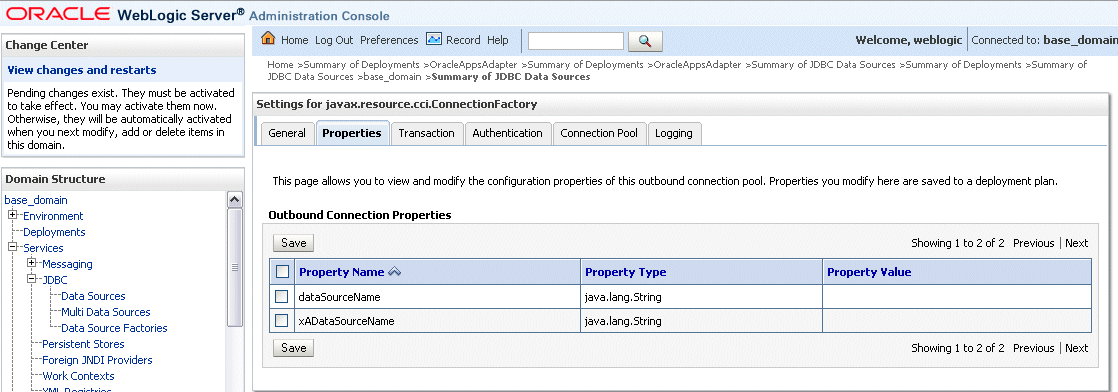
「xADataSourceName」プロパティ名に対する「プロパティ値」列にマウスを置いてクリックし、入力テキスト・ボックスを有効化します。
テキスト・ボックスにxADataSourceNameと入力し、[Enter]キーを押してから、「保存」をクリックしてデプロイメント・プランを更新します。
「JDBCデータ・ソースのサマリー」ページが表示され、表にxADataSourceNameがリストされます。
「アウトバウンド接続のプロパティ」ページ
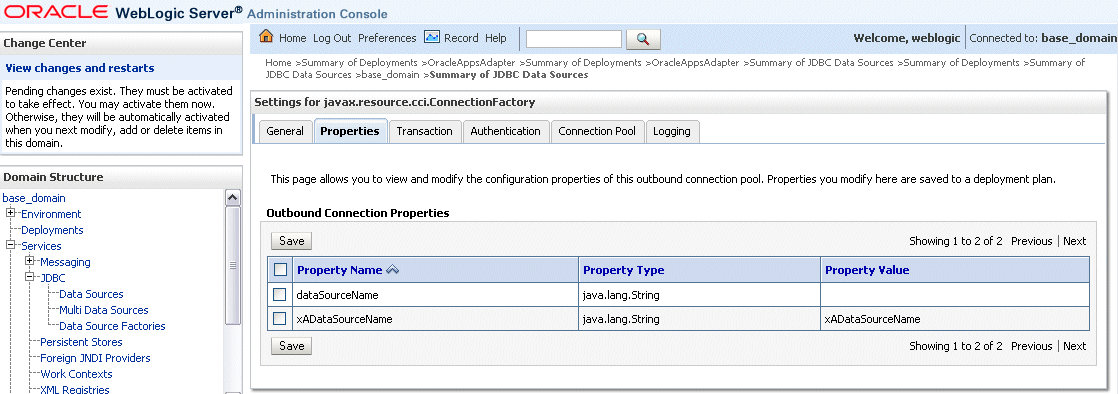
![]()
Copyright © 2005, 2010, Oracle and/or its affiliates. All rights reserved.